OidProducer是一款电脑打印软件,该工具可以对打印效果进行直接修改编辑,实时预览打印效果,达到最佳的打印目标,软件还特别适合点读书制作,快下载使用吧!
软件介绍
OidProducer这款软件在幼儿教育中有着一定声望,因为这款软件可以为个人用户制作儿童点读书,可以说是制作点读书必备软件了,支持小达人,松下等等多个品牌的点读笔,操作简单适合所有家庭使用,为孩子创造美好的学习素材和条件,并且过程轻松简单,内容由父母自己创造。
OidProducer最新版本在软件开启前就需要进行注册购买,所以7.26版是最后一个支持直接打开的版本,虽然只有英文,但是小编还提供了中文版本的6.58版,用户可以进行对照操作。
bnl格式是否通用
有用户发现OidProduce生成的点读包后缀名是.bnl,而易读宝的点读包文件后缀名也是.bnl。所以有易读宝点读笔的可以试试,如果成功,说明易读宝的点读包是用OidProduce制作的。
教程
1.下载软件,建立新文件夹(随便起名字,我起了个1),把下载的软件拖进去。
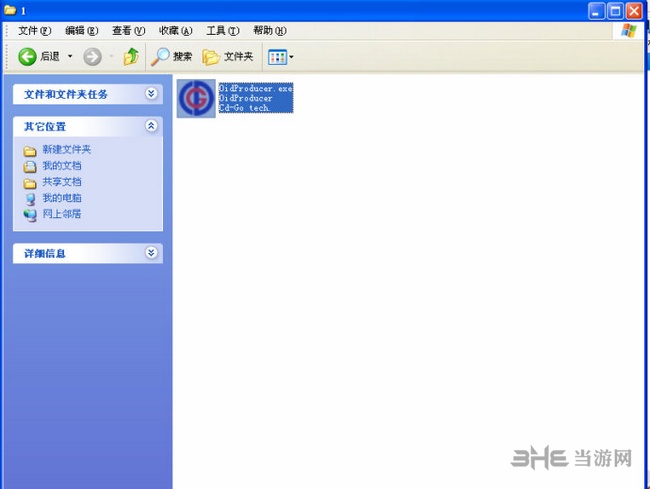
2.制作一个目录文件,可以是图片格式也可以是pdf的,我用的是图片格式.jpg的(小技巧:用excel制作后,把底色变成白色的,然后复制到图画板等软件,导出jpg格式),把此图片拖入文件夹1
如下例,文件名随便起,俺的叫111
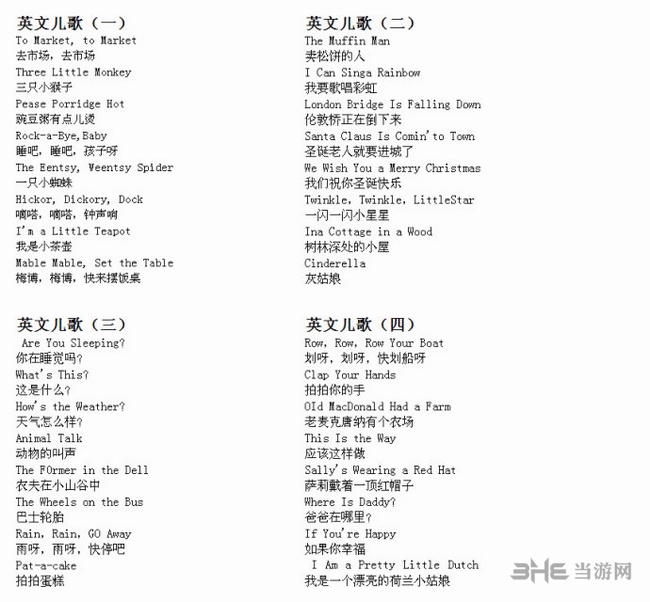
3.双击下载的软件OidProducer.exe,打开软件,原文件夹会多出几个子文件夹,属正常现象,万万勿删制作点读笔录音贴教程
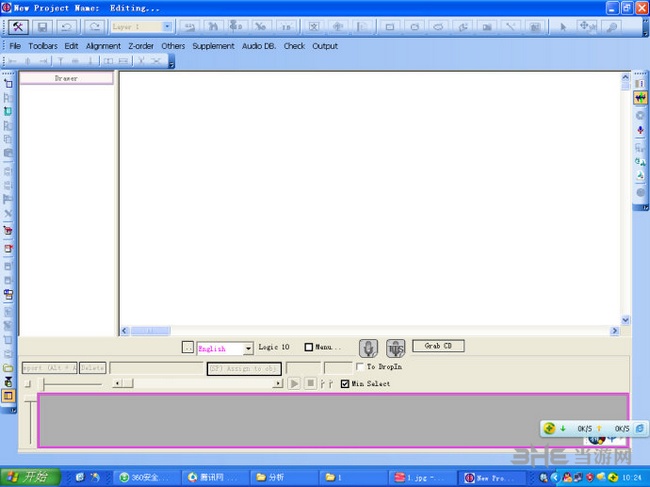
4.把图片从文件夹拖到此处,记住,是拖过来(原来的教程我没看懂,使劲在菜单里找,费了1/4的时间)制作点读笔录音贴教程
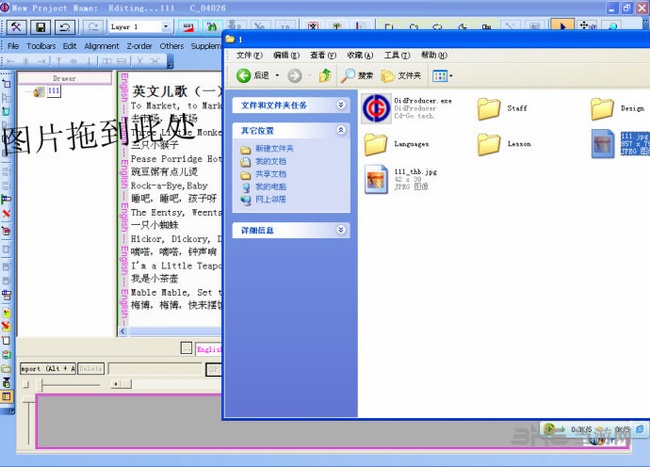
5.点击上面正方形的那个框框,或者按ctrl+R(其他图标也可以用,自己慢慢研究,咱只教最基本的)制作点读笔录音贴教程

6.开始画框框,一个一个画也行,复制粘贴也行,学会上面的工具了,有直接制作表格的也行,我随便划拉了几个制作点读笔录音贴教程
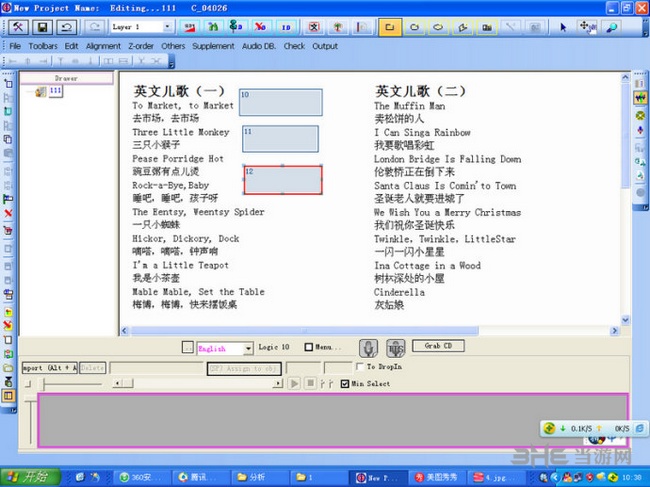
7.双击框框,更改编码,小达人点读笔的录音贴从20XXX开始,比如801就是20801,(切记切记,此处耗费俺1/2的研究时间,后来仔细看了坛子里的教程贴才明白)
码段:
书名帖:56001-56090
内容帖:25001-27000
录音帖:20001-20500 20001-25000
学习贴:65231-65320
播放:400
暂停:400
转转卡:401-424
随机播放:499
空白:500制作点读笔录音贴教程
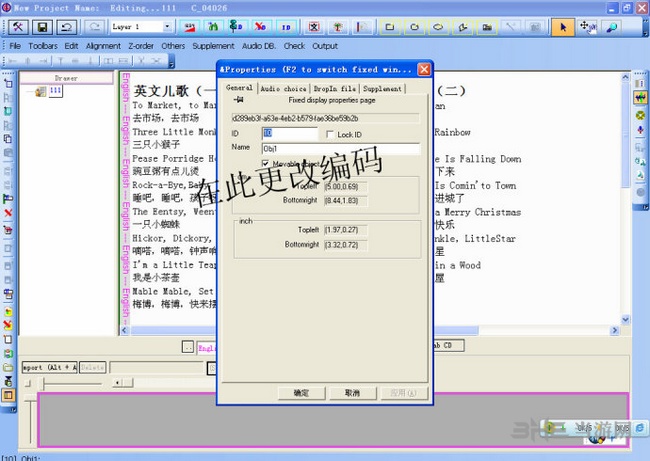
8.全部改好名(自己慢慢研究批量命名的办法,选择所有的框框后,右键找此选项,不会的就先用笨办法,一个一个改)制作点读笔录音贴教程
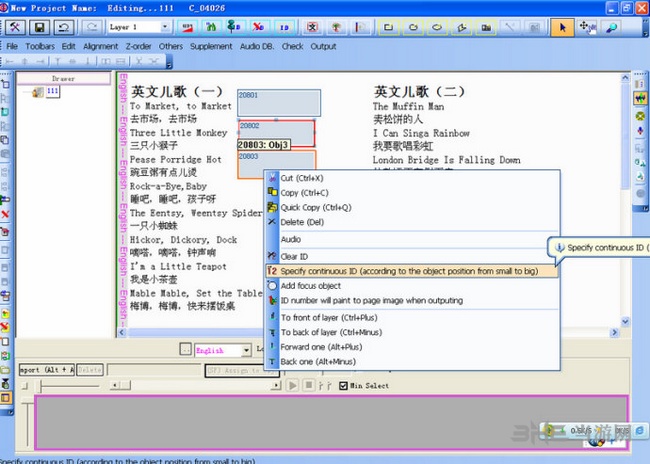
9.在工具栏上找到output(输出)

10.选择600dpi,然后再右上角advance的按钮里打开如下标签框,选择width2,height2(我是这么设置的)制作点读笔录音贴教程
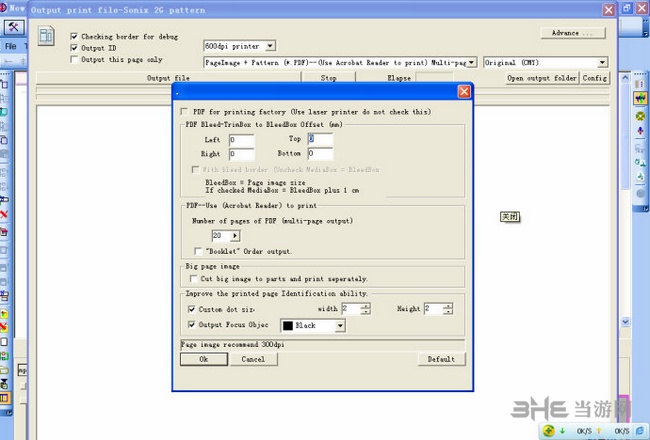
11.这个选项选这个,和背景一起导出pdf,你也可以选择不导出背景,看自己吧制作点读笔录音贴教程
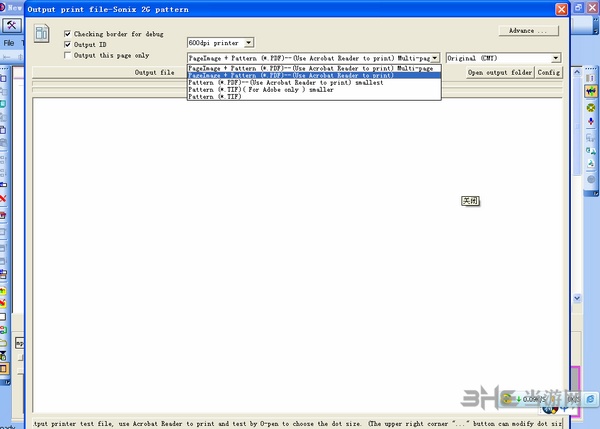
12.点击output file(输出文件),输出完成后确定制作点读笔录音贴教程

13.点……\新建文件夹\1\Design\_Output\Code_Sonix2\600dpi\CMY_K_PDF就打开目录了(记住这个目录,要不然下次要打印你找不到pdf文件在哪里)
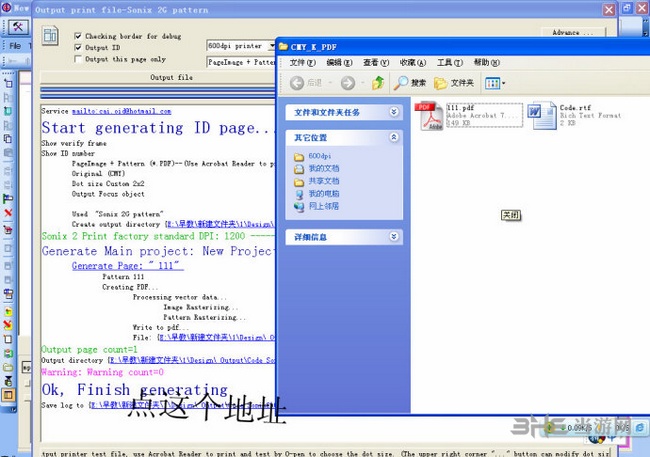
14.双击打开pdf文件,ok了,打印时勿缩放,黑白列印
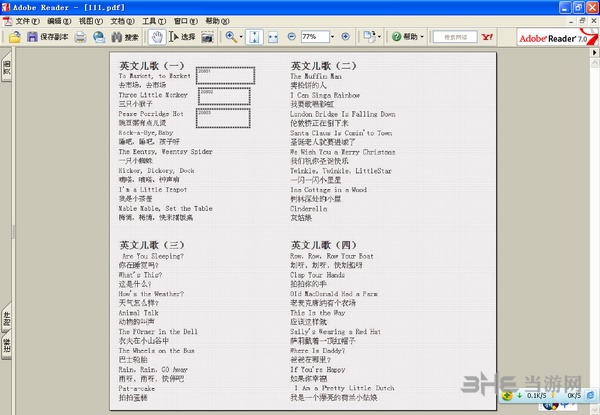
制作其他横版竖版的录音贴都如是,只不过是jpg的图片不同,有兴趣的学习书名贴内容贴吧。
ps:能DIY的点读笔真的是很好用啊。
再ps:录音贴的使用大家应该会了吧,改成wav格式,名字得是REC开头,比如俺这20801贴对应的音频文件是REC0801……,得放在点读笔REC那个文件夹下面等等。
背景码灰色去除方法
只要在布码的区域都会发灰,最好不要布在图片上,只布在文字上会好些
软件功能
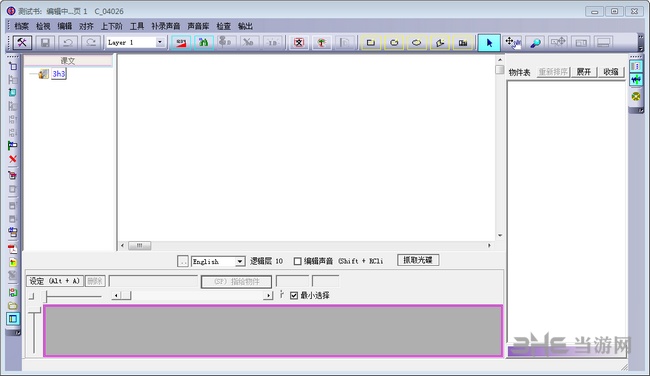
编辑读写的书籍,将课文加载到软件上设计
OidProducer官方版可以在补录的过程设置声音,可以为您制造新的点读笔功能
在后台设置课文内容,将其写入到点读笔上使用
可以将课文在软件展开,可以补录出现错误的课文
将电子书籍加速到软件设定读写的方式
有两种语言模式,可以设定English,可以设定Chinese
声音没有录制完毕可以立即补录
也可以检查有冲突的编辑内容
软件特色
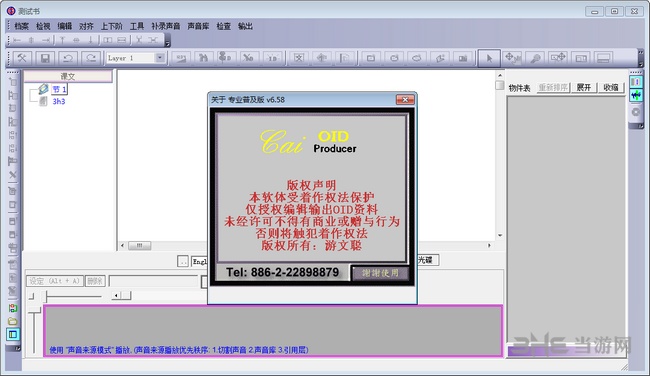
检查物件被覆盖、查检物件太小、检查重覆编码
可以随意组合多本书而不会有索引编码的冲突
编辑好之后可以输出Sonix及Sunplus的印刷码
在编辑好角本时即可马上输出印刷底码及切割声音并指定存档格式及自动给档名
可输出多种印刷码格式如透明片、书本等


































网友评论